前回の記事で探したヘッドセット レイザー Kraken Ultimateが届きましたのでレビューしてみたいと思います。
今回の製品
開封
箱はしっかりしていました説明書は少々各部の説明とRAZER SYNAPSE(レイザーシナプス)というソフト(使い方は後述)をインストールせよとだけでした。保証は2年と長いですね。

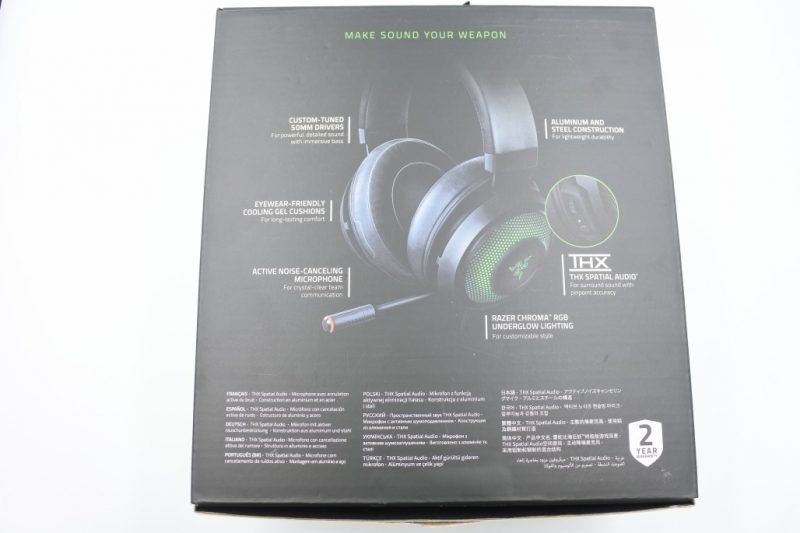
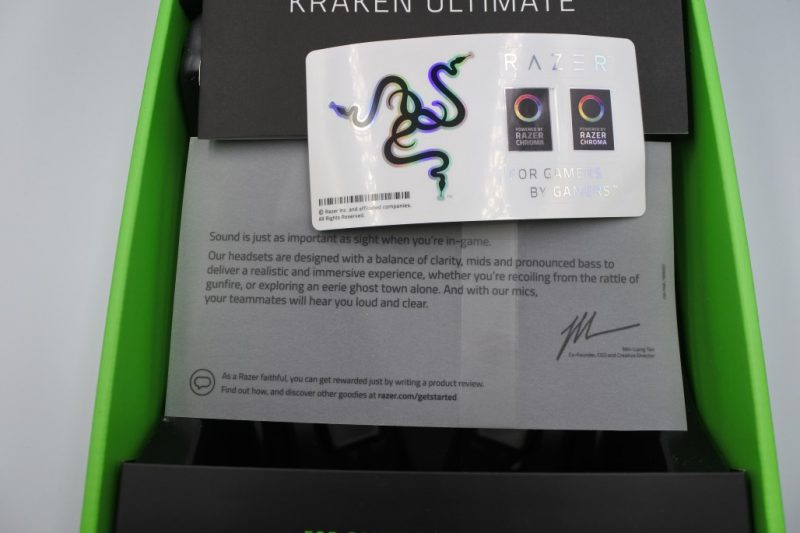

本体
本体の写真です。結構パットに厚みがあります。マイクは結構伸びるので口元まで伸ばせます。






最後の写真ですが左イヤホン下部には音量ボタンとTHX Spatial Audioボタン(THX Spatial Audioについては後述)が付いていて地味に便利です。
重量


コードなしの状態で368g!自転車(ロードバイクやクロスバイク)用のヘルメットより重いですね。。。しかしイヤーパットやヘッドバンド部分がソフトなのであまり重さを感じません
交換可能なイヤーパッド
こちらのイヤーパッドは交換可能で冷却ジェルパッドとありましたが冷たくはありませんでした。
最初はイヤーパッドが簡単には外れなくてこまりましたね。少しコツがいる感じでした。
交換は色々な所からイヤーパッドが出ているので長持できそうです。


着け心地等
こちらのイヤホンは耳を覆う形状(耳をつぶさない)で外音が聞こえるタイプなので付けていても違和感はあまりありません。(よかった、インターホンが聞こえる!)逆に遮音性はありません。
イヤーパッドもとても柔らかいのでメガネでも大丈夫でした。試しにラジオ等を聴きながら8時間位はしていたのですが外音が聞こえるので通気も良く蒸れもなく不快な感じはありませんでした。
締め付けも重さも特に気にならず翌日に首や肩こりはありませんでしたのでつけっぱなしでもいいのかなと思います。これは私だけなのかもしれませんが何となく付けていると仕事モードになりますね
会議など会話(マイク)
マイクはノイズキャンセリング機能があり雑音を除去してくれます。先端が赤く光っている時はマイクオフの状態になっていますのでオンオフが見た目でわかります。オンオフは先端の集音部裏側がスイッチになっています。

(マイクON & スイッチ部)

(マイクOFF & 集音部)

会話ではマイク部を口の正面に持ってくると吐息がマイクに入ってしまうほど集音性が高いのでそんなに近づけなくても(伸ばさなくても声が入りました)いいみたいです。気になる人は先端にマイクスポンジを付けた方がいいですが先端のライトが消えてしまうので写真のように先端は切ったほうがいいですね。
音質
あまり詳しくないのですがいたってフラットな音質でした。と言ってもスカスカな感じではなく高音、中音、低音が全部聞こえる感じでどこも強調されていなくイヤホンが密閉型ではないのでこもる感じもなく広がりがあります。この辺は以下の設定ソフトでイコライザーを変更すれば好きな所を調整できます。
設定ソフト(Razer Synapse3 レイザーシナプス3)
このヘッドセットのドライバやライティングと言った細かい設定はRazer Synapse3(レイザーシナプス3)というRazer製品(他キーボード等)すべての統合ドライバソフトで行います。
Windows版とMac OS版があります。(初回はダウンロードは必要ありません。後述)以下のように始まらない場合は以下URLからダウンロードしてください。
Razer Synapse URL:https://www2.razer.com/jp-jp/synapse-3
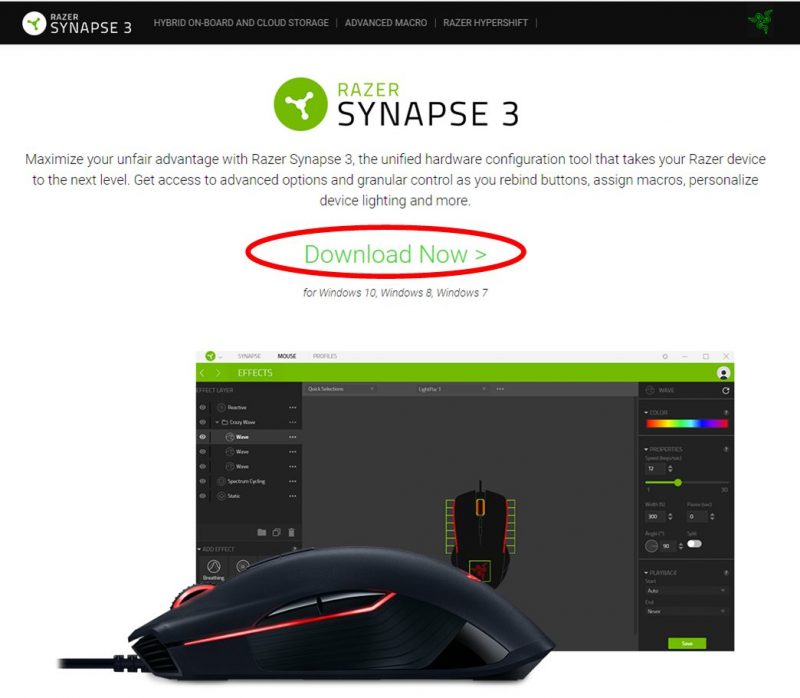
インストール
パソコンにヘッドセットをつなぐと謎の歓迎と強制感。。。。勝手に入れましょう!!みたいなノリです。はいはいと思いつつ、今回はライティングソフトは特にいらないのでSynapseだけを入れましたそれでも433MBもあります。Razerキーボードとか無いからそんなに大きいサイズいらないんですけどねー途中でRazer CORTEX入れませんか?と聞かれますがこちらのソフトは録画や動画配信等を行うソフトらしいので使わない人はスキップしましょう。インストールボタンを押すとほどなくしてインストールが終わります。(おめでとうございます!?)再起動催促があったので再起動後に起動したらログインと登録と出ますが登録なしのゲストとしても入れます。ゲストはクラウドに設定を登録できないとか他のパソコンからその設定を呼び出せないとかなのでそのパソコンでしか使わない場合はゲストでもいいかと思います。
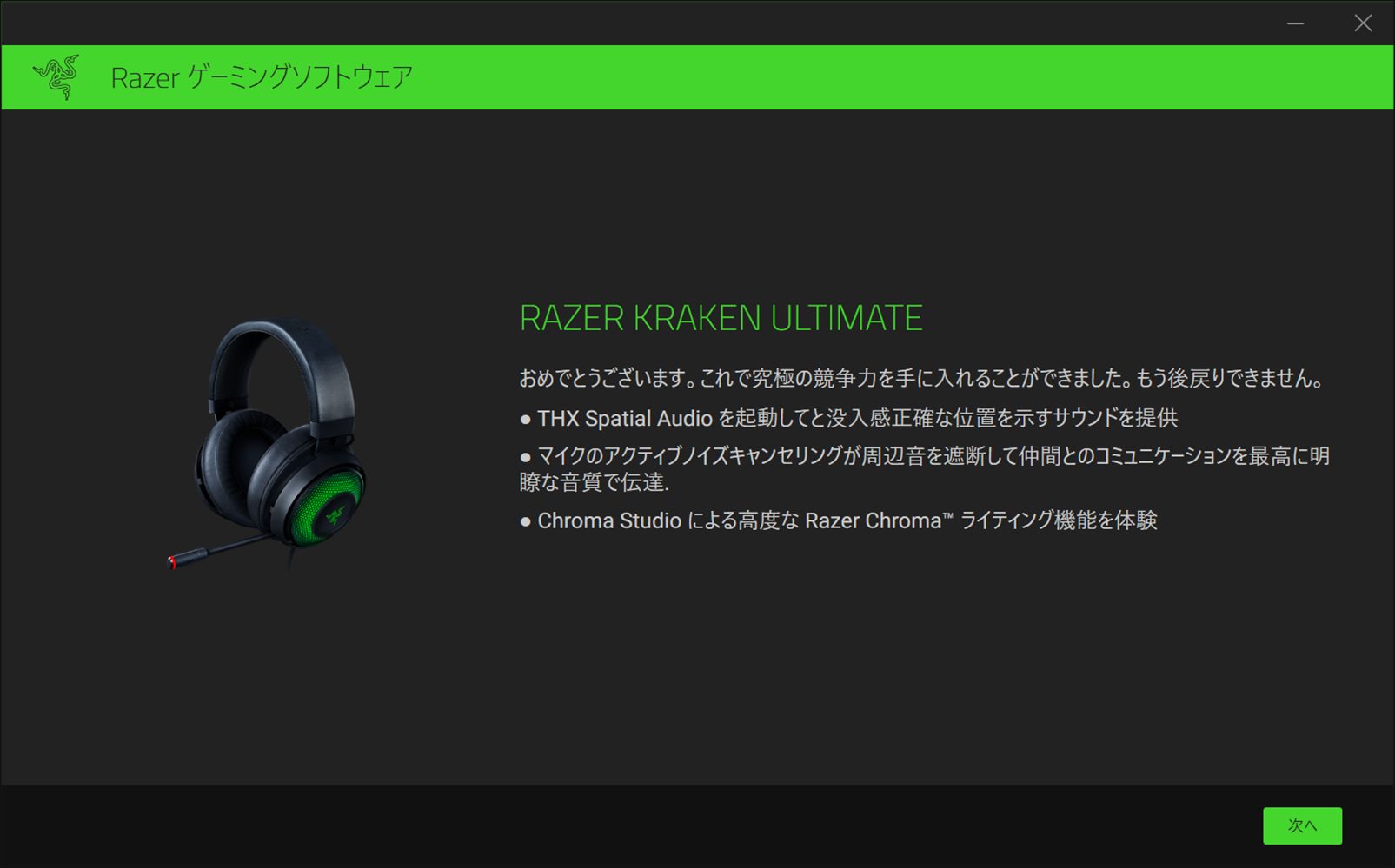
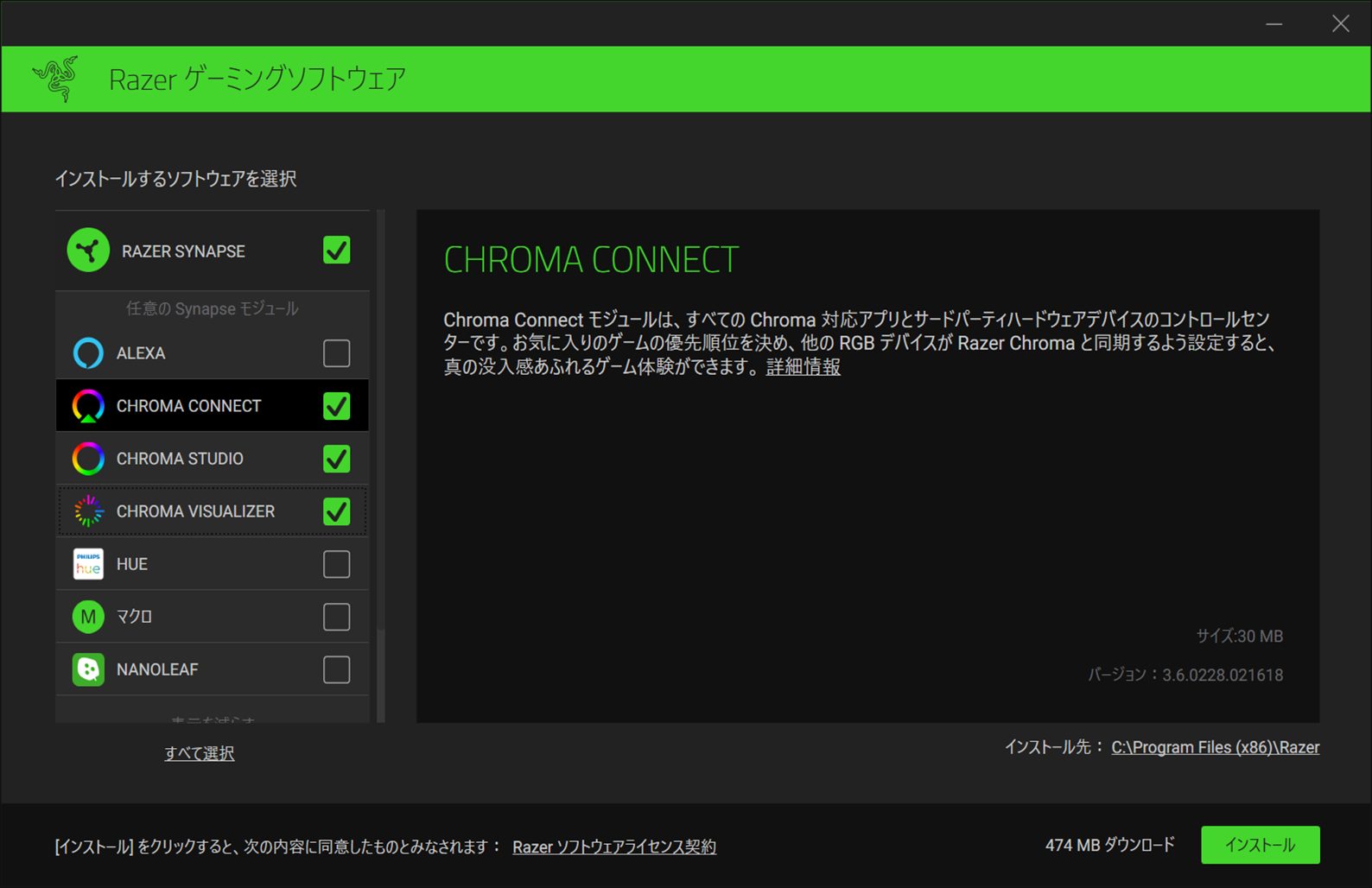
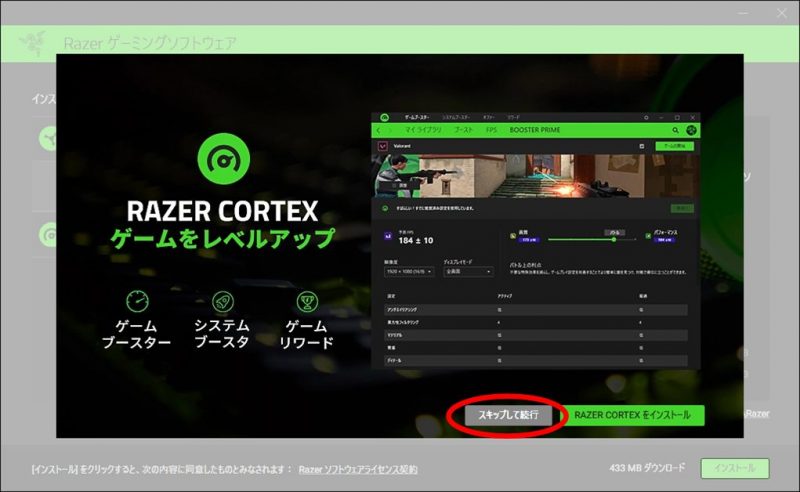
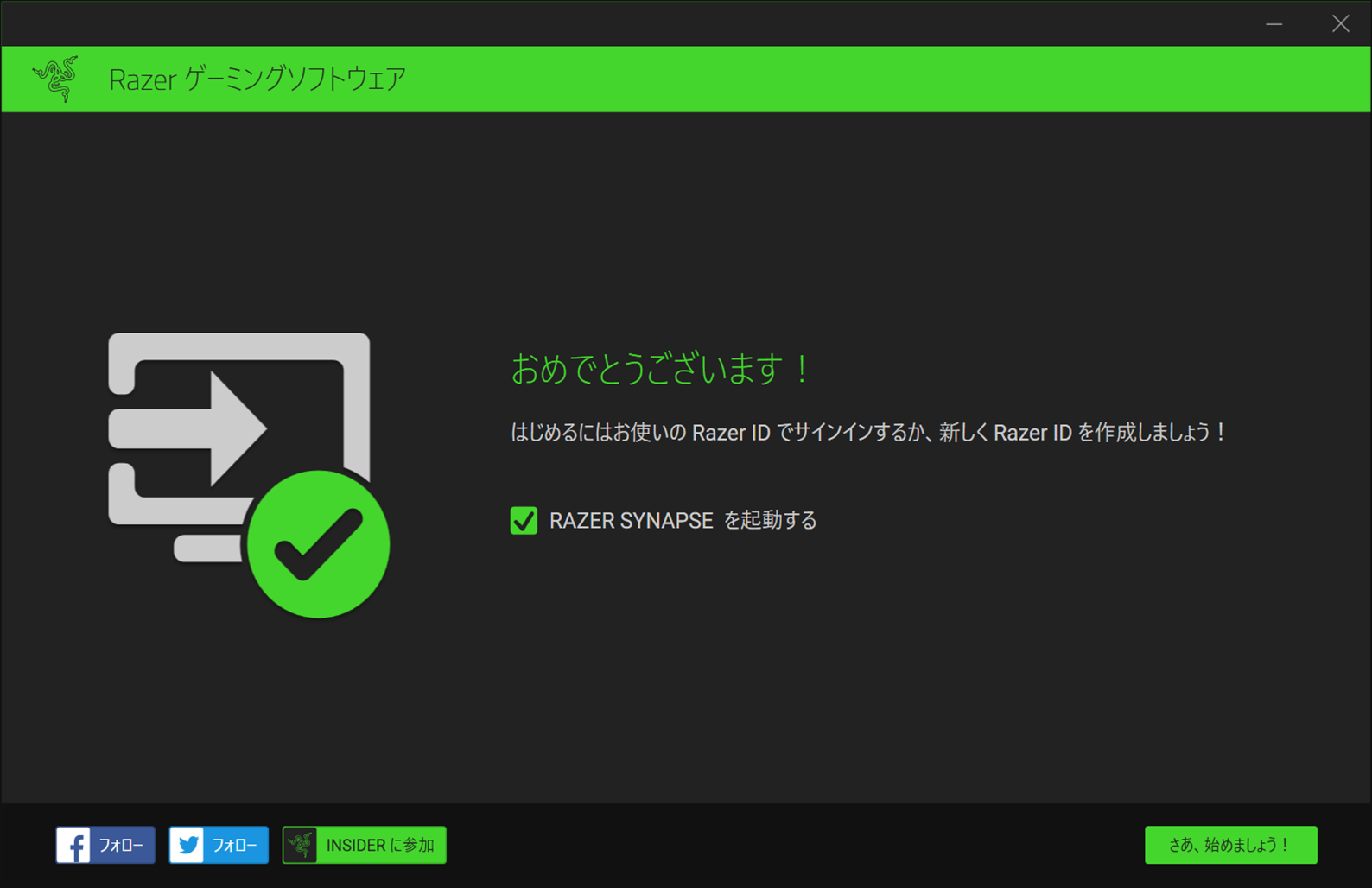
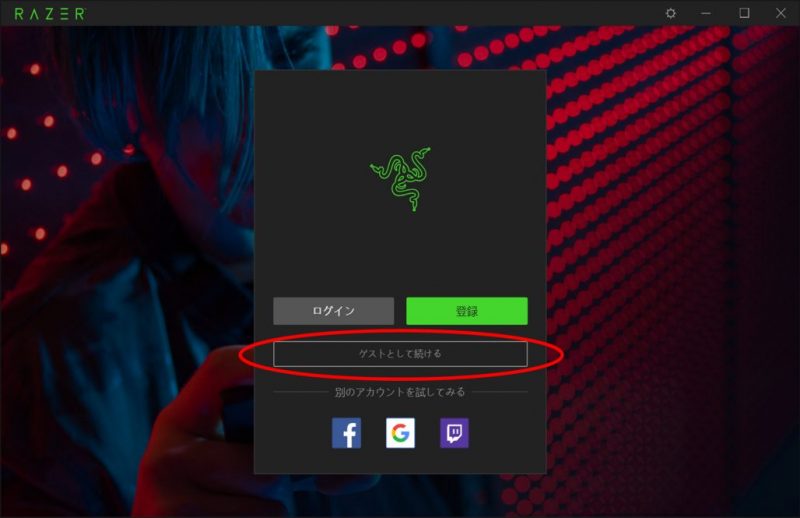
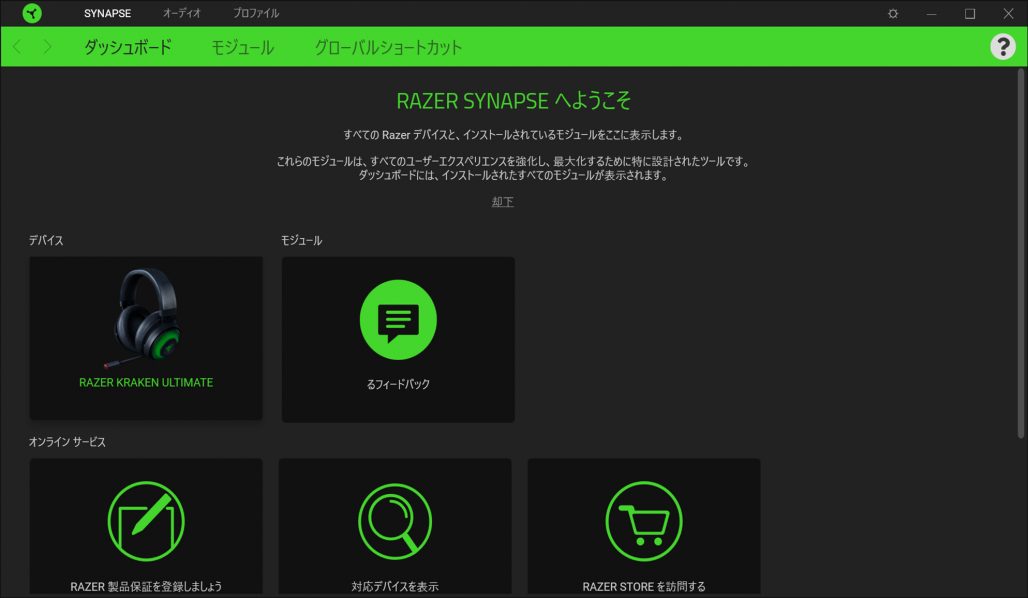
無事にログインできました。早速設定を見ていきましょう。
機能及び設定項目
サウンド設定
音量と空間化モードでステレオ、サラウンド、ゲームモードに切り替えます
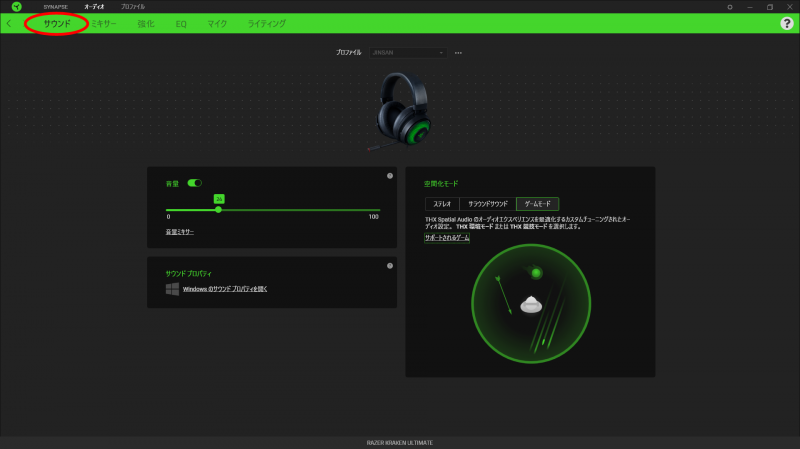
ミキサー
THX Spatial AudioをONにすると各ソフト毎に設定が変更できます。
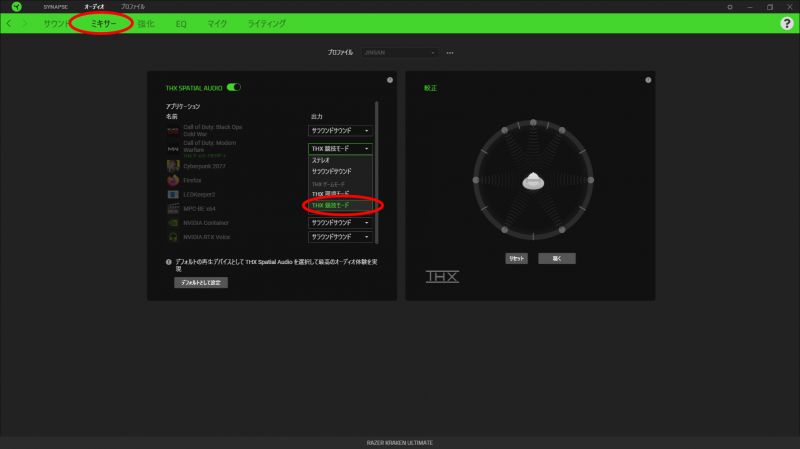
THX Spatial Audioについて
独自の立体音響システムでサラウンドよりも左右及び上下の音も表現できますが
THX Spatial Audioに対応している音源(ゲーム等)のみ体感できます。
THX環境モードは周囲の音を忠実に再現する音響により敵の音が聞こえたときもその発生場所がわかります。
THX競技モードは爆発などの低音域を下げる一方で敵の音をブースト。足音、弾の充填音、その他の音響効果がはっきりと聞き取れます。
対応しているゲームを行うと本当に上下左右の存在がわかりやすくなりました

強化設定
各音の特性を際立たせます。
(各枠の右上の?にマウスを合わせると説明を見る事ができます。)
低音ブースト:低周波特性を向上させます。
音の正規化:爆発などのエフェクトから不意に起こる不快なボリュームアップを回避するために、オーディオのボリュームを正規化します。
音声の明瞭度:コミュニケーションアプリからの音声の質を向上させます。
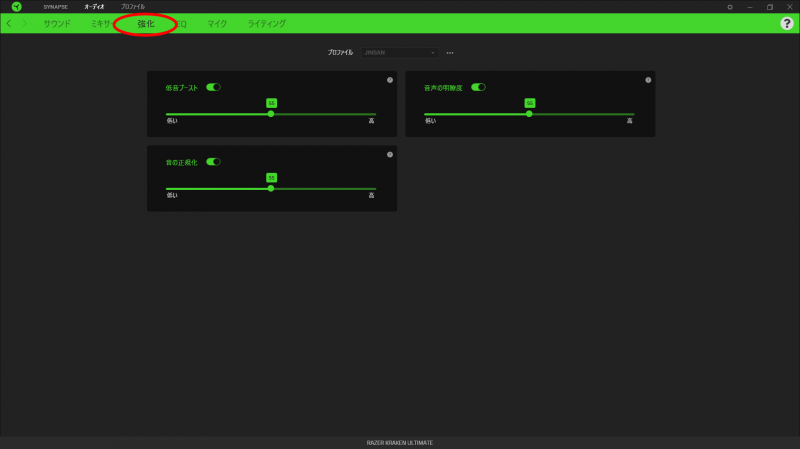
EQ(イコライザー)
ここで各周波数の強弱を登録できます。しかし勝手にその時にここの設定が切り替わる事はないのでその都度変更する必要があります。
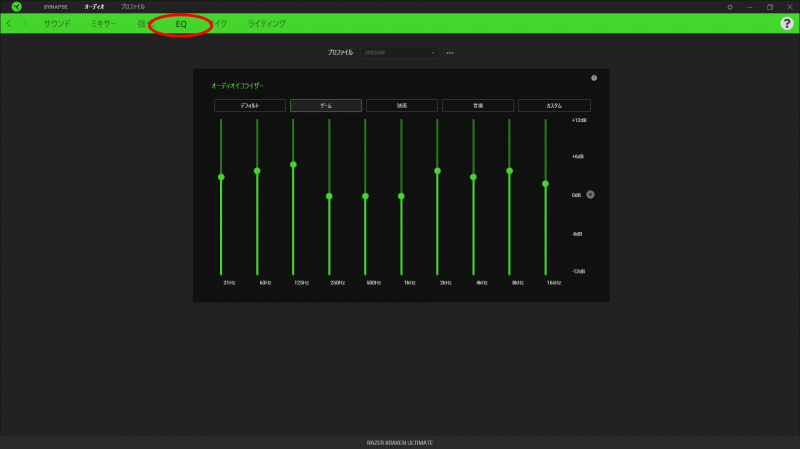
マイク設定
マイクフォンではマイクのオンオフやマイクの感度を設定します。
マイクモニタリング(サイドトーン)はマイクの音を自分で聞こえるようにします。
強化は写真に説明がありますがノイズキャンセル、ボリュームの自動調整、明瞭度の設定ができます。
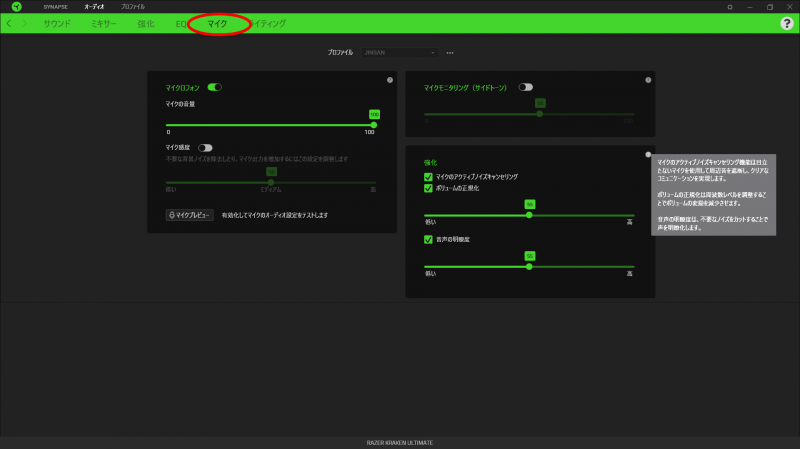
ライティング
イヤフォンのサイドの色の設定ができます。
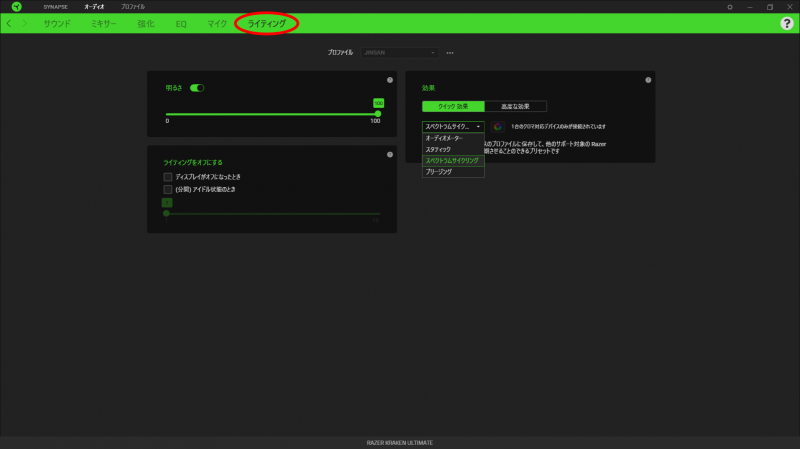


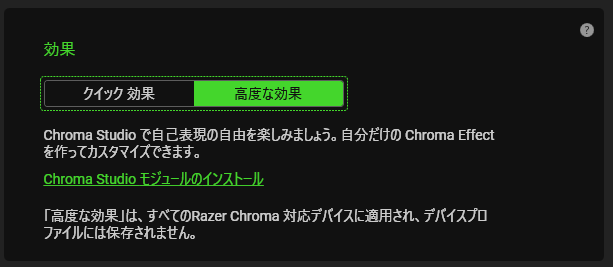
スペクトラムサイクリングを選ぶと徐々に色が変わって行って綺麗です。(自分では見えませんが・・・)更に細かく設定したい場合はChroma Studioをインストールするとできるみたいです。
まとめ メリット デメリット
今回のメリットとデメリットをまとめました。
メリット
・なんと言ってもメガネをしていても気にならない
・イヤホン部、頭頂部等の接触する所が柔らかく通気性がよい
・作りはとてもきれい
・フィット感とがいい
・アクティブノイズキャンセリングマイクのせいか声が良くなったと言われる
・音質がフラットでどの音も聞こえる
・THX Spatial Audioは本当に上下左右がわかる
・映画やゲーム等の没入感がすごい
・ライティングがきれい
と結構いい事ばかりですがデメリットもあります
デメリット
・冷却パッドはそんなに冷たくない、暑い中長時間はやっぱり蒸れます
・イヤーパッドがはずしづらい
・少々高い
・設定ソフトがわかりづらい
・マイクのスポンジは必須では?
とデメリットこんなところでしょうかねよく吟味して(前回の記事)購入したものなので大変気に入っています。付け心地も良く集中力が高まり生産能力が上がったような(?)気がします。とてもいい商品だと思います。設定ソフトもまだ少ししか使っていないので細かい設定などやってみようと思います。
今回の製品














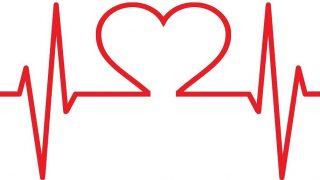







コメント